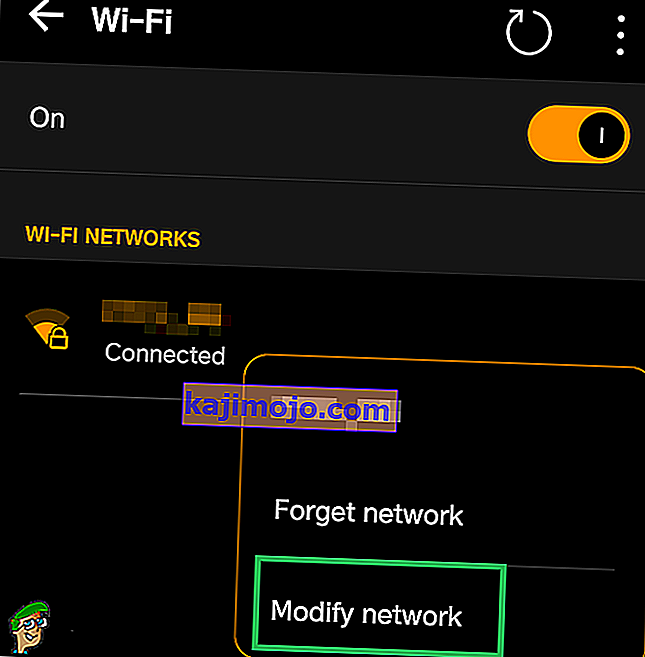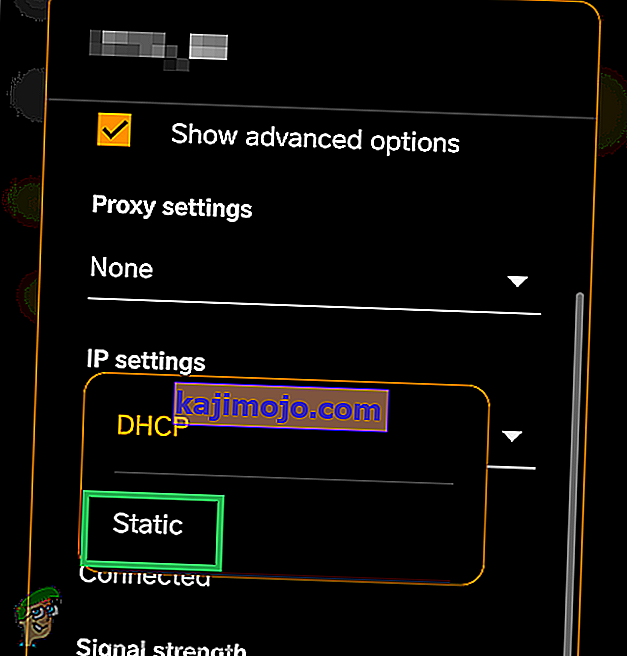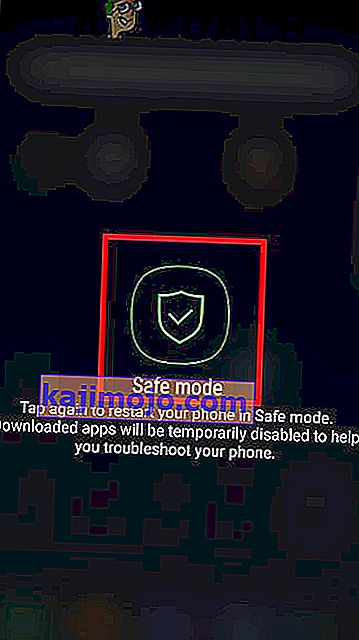" Internet ei ehkä ole käytettävissä " -virhe Androidissa näkyy aina, kun käyttäjä muodostaa yhteyden Internetiin, ja tämä johtuu yleensä virheestä verkkoasetuksissa, joita matkapuhelin käyttää muodostaessaan yhteyden Internetiin. Se voi johtua myös virheellisistä DNS-asetuksista.

Mikä aiheuttaa "Internet ei ehkä ole käytettävissä" -virheen Androidissa?
Löysimme taustalla olevat syyt:
- DHCP: DHCP-yhteystilassa puhelin tunnistaa tietyt asetukset automaattisesti ja käyttää niitä Internet-yhteyden muodostamiseen. Tämä voi kuitenkin joskus epäonnistua, ja puhelin ei välttämättä pysty tunnistamaan oikeita asetuksia automaattisesti.
- DNS-asetukset: DNS-asetukset ovat tärkeitä yhteyden muodostamisessa verkkosivustoon. Nyt on olemassa monia DNS-palvelimia, joiden avulla voit muodostaa yhteyden verkkosivustoon, ja jos verkkosivusto estää nämä DNS-palvelimet, myös yhteys estetään.
- Päivitykset: Joissakin tapauksissa puhelimessa saattaa olla tärkeitä päivityksiä, jotka on asennettava, ennen kuin Wifi-yhteys muodostetaan uudelleen.
- Sovellushäiriöt: On mahdollista, että toinen sovellus saattaa häiritä matkapuhelimen Wifi-toimintoja, minkä vuoksi virhe käynnistetään. Jotkut sovellukset voivat mennä roistoon ja aiheuttaa tämän virheen.
- Väärä määritys: Kun muodostat yhteyden Wifi-reitittimeen, se antaa sinulle tietyn IP-osoitteen ja tietyt DNS-asetukset. Oletuksena tämä kokoonpano on asetettu suorittamaan Wifi-yhteys "DHCP" -tilassa, mikä tarkoittaa, että IP-osoite ei pysy samana ja muuttuu jatkuvasti. Kokoonpanot mitätöivät, jos IP-osoite muuttuu, minkä vuoksi reititin ei anna sinun muodostaa yhteyttä Wifi-verkkoon. Tietyt DNS- ja Ip-kokoonpanoasetukset on muutettava tämän ongelman muuttamiseksi.
Ennen kuin jatkat: Muista unohtaa Wifi-verkko kerran ja käynnistä puhelin uudelleen.
Ratkaisu 1: DHCP-tilan vaihtaminen
Koska virhe johtuu Wifi-asetusten virheellisestä havaitsemisesta, muutamme joitain kokoonpanoja manuaalisesti ja tarkistamme sitten, korjaako se ongelman. Sen vuoksi:
- Vedä ilmoituspaneeli alas ja napsauta asetuskuvaketta.
- Valitse vaihtoehto Langaton ja verkko ja napsauta Wifi.
- Paina pitkään wifi-yhteyttä, johon yrität muodostaa yhteyden.
- Valitse "Muokkaa verkkoa" -painike ja napsauta "Näytä lisäasetukset" -painiketta.
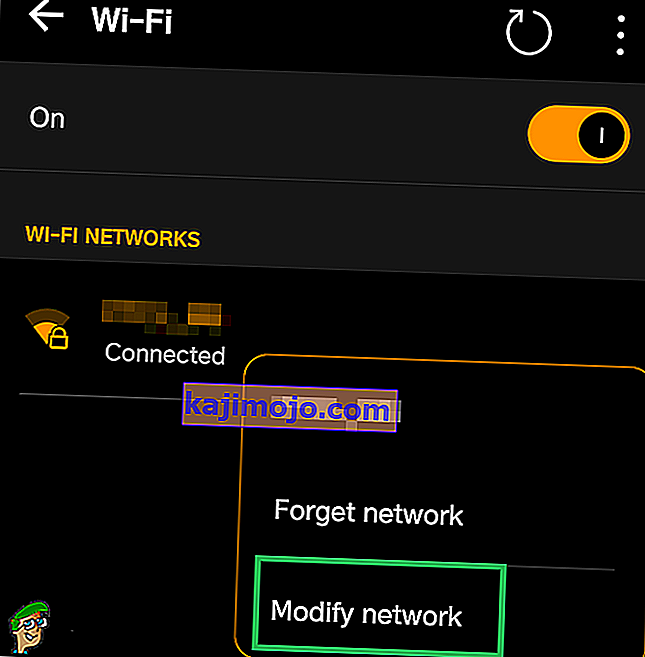
- Napsauta "IP-asetukset" -vaihtoehtoa ja valitse "Staattinen" -vaihtoehto.
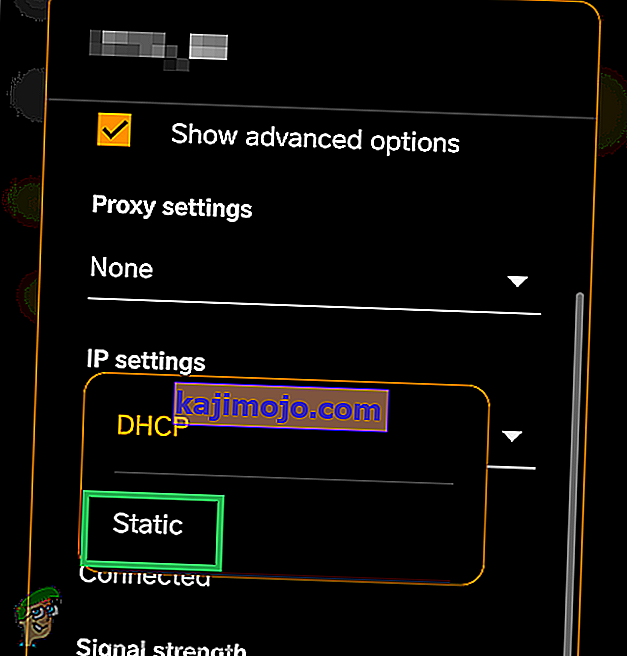
- Navigoi alas ja napsauta "DNS 1" -vaihtoehtoa.
- Kirjoita "8.8.8.8" ensimmäiseksi DNS-osoitteeksi ja napsauta sitten "DNS 2 " -vaihtoehtoa.
- Kirjoita toiseen DNS- osoitteeseen ”8.8.4.4” .
- Napsauta Tallenna ja yritä muodostaa yhteys Wifi-verkkoon.
- Tarkista , jatkuuko ongelma
Ratkaisu 2: Tarkistetaan päivitykset
Joissakin tapauksissa käytettävissä oleva päivitys saattaa estää sinua muodostamasta yhteyttä Wifi-verkkoon. Siksi on suositeltavaa kytkeä mobiilidata päälle ja jatkaa alla olevaa ratkaisua.
- Vedä ilmoituspaneeli alas ja napsauta Asetukset- kuvaketta.

- Vieritä alaspäin, napsauta "Järjestelmä" -vaihtoehtoa ja valitse "Ohjelmistopäivitys" -painike.

- Napsauta "Tarkista päivitykset" -painiketta ja odota, että matkapuhelin suorittaa tarkistusprosessin loppuun.
- Napsauta "Lataa ja asenna" -painiketta, kun se tulee saataville.
- Odota päivityksen lataamista ja asentamista.
- Tarkista , jatkuuko ongelma.
Ratkaisu 3: Välimuistiosion tyhjentäminen
On mahdollista, että välimuisti on tallennettu tietylle sovellukselle, mikä saattaa estää Wifiä muodostamasta yhteyttä. Siksi tässä vaiheessa pyyhit välimuistiosion. Sen vuoksi:
- Paina ja pidä ”Power” -painiketta ja valitse ”sammutus” -painiketta sammuttamatta matkapuhelimeen.
- Kytke virta pitämällä virtapainiketta ja äänenvoimakkuuden vähennyspainiketta painettuna.

- Odota, että matkapuhelin käynnistyy ja logo näkyy.
- Jätä ”Virta” -painiketta mobiilikehittäjille logoa ja ’Äänenvoimakkuus Alas’ -painiketta, kun ’Android logo’ on näkyvissä.
- Käytä "Äänenvoimakkuuden vähennys" -näppäintä siirtyäksesi luettelossa alaspäin ja korosta "Pyyhi välimuistiosio" -vaihtoehto.

- Valitse vaihtoehto "Virta" -näppäimellä ja odota välimuistin tyhjentämistä.
- Kun välimuisti on tyhjennetty, korosta ja valitse ”Käynnistä uudelleen” -vaihtoehto ja odota, että puhelin käynnistetään uudelleen.
- Tarkista, jatkuuko ongelma uudelleenkäynnistyksen jälkeen.
Ratkaisu 4: Vikasietotila
Joissakin tapauksissa taustasovellus tai -palvelu saattaa estää puhelinta pääsemästä Wifiin. Siksi tässä vaiheessa käynnistämme puhelimen vikasietotilassa ongelman korjaamiseksi. Sen vuoksi:
- Pidä virtapainiketta painettuna.
- Pidä “Virta pois” -vaihtoehtoa painettuna, kun se näkyy.

- Valitse Käynnistä vikasietotilassa -vaihtoehto.
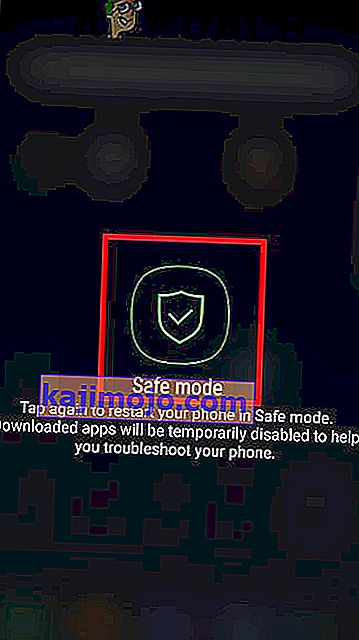
- Puhelin käynnistetään nyt uudelleen. Tarkista, onko Wifi-yhteys vikasietotilassa.
- Jos näin on, käynnistä mahdollistaa sovellusten yksi kerrallaan ja tarkista mikä niistä tekee virheen palata.
- Joko poistaa ongelmallisen sovelluksen tai päivittää sitä korjata tämän ongelman.